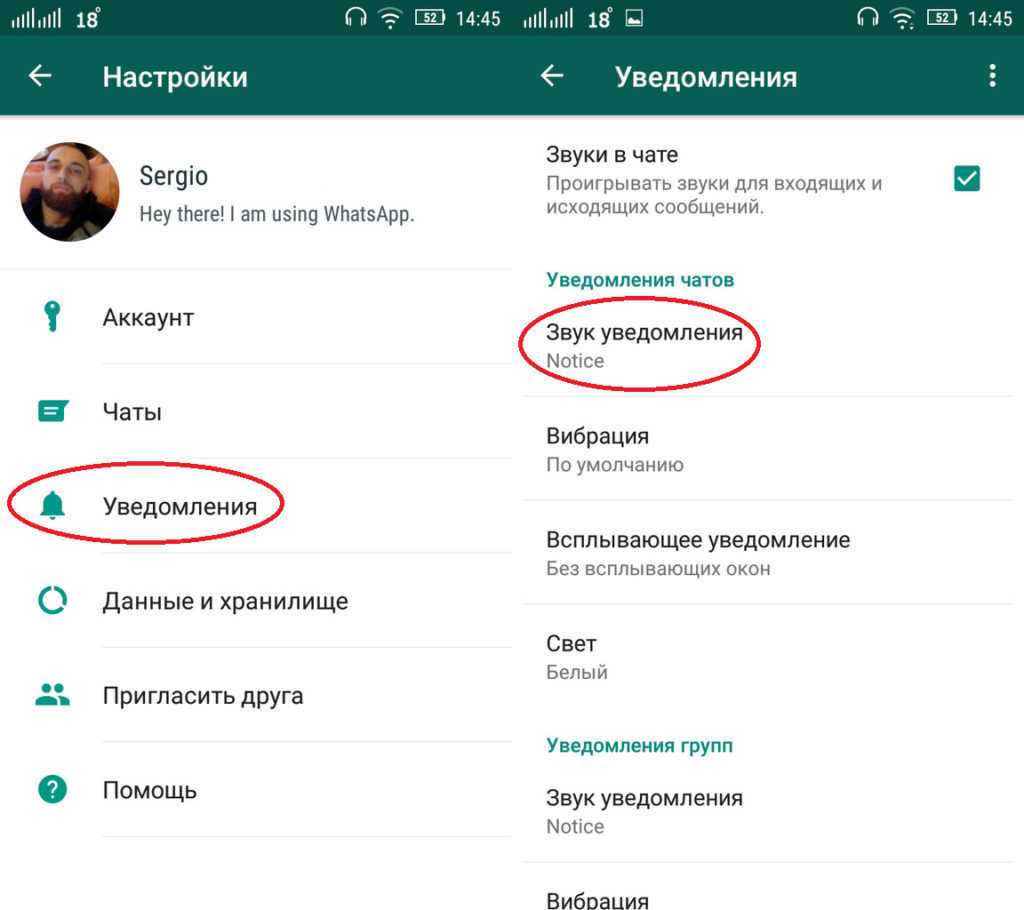Как определить аппаратную поломку
Чаще всего уведомления в WhatsApp не приходят из-за некорректных настроек, введенных в соответствующий раздел системы мобильного устройства. Пошаговое руководство для решения проблемы отличается для ОС Android и iOS.
На Android
Если пропал звук сообщений на «андроиде», выполните следующие действия:
- Откройте приложение, активируйте вкладку «Чаты».
- Нажмите по 3 вертикальным точкам в правой верхней части экрана.
- В появившемся меню выберите раздел «Настройки», затем – вкладку «Уведомления».
- Поставьте галочку в пункте «Включить звук в чате», если опция деактивирована.
![]()
Проверьте, включен ли у вас звук уведомлений в настройках.
Изменения вносятся системой автоматически. Перезапустите телефон, авторизуйтесь в аккаунте и посмотрите, возобновилась ли опция. Если она по-прежнему не работает, скорее всего, неполадки кроются в мобильном устройстве.
На iPhone
Инструкция для владельцев смартфонов на базе iOS имеет несколько отличий.
Настроить звук на «айфоне» можно следующим образом:
- Войдите в «Ватсап», перейдите в меню переписок.
- Кликните по значку шестеренки, расположенному в нижней части экрана справа.
- На открывшейся странице найдите вкладку «Уведомления», затем – «Дополнительные параметры».
- Перетяните ползунок в активное положение рядом с опциями «Показать оповещения» в разделах «Личные беседы» и «Групповые переписки».
- Кликните по меню «Звук» и выберите мелодии для СМС и звонков в WhatsApp.
После внесения изменений перезагрузите устройства и проверьте работу приложения.
Как настроить звуки уведомлений в Ватсапе
Звук входящего сообщения или звонка в WhatsApp можно изменить. По умолчанию у всех абонентов стоит стандартная мелодия, которая оповещает о поступлении нового СМС. На звонок, как правило, устанавливается тот рингтон, который используется в настройках смартфона.
Поменять звук уведомлений в Ватсапе можно за несколько минут. Для этого в меню есть специальный пункт. Также получится включить или отключить вибрацию, настроить цвет встроенного светодиода.
Меняем рингтон входящего сообщения
Музыку на WhatsApp для телефона можно найти в сети. Мессенджер поддерживает все популярные форматы файлов, в том числе и ogg. При установке песни в формате mp3, проблем также не возникнет.
Инструкция, как поменять звук сообщений в Ватсапе на телефоне с Android:
- Войдите в настройки мессенджера. Для этого коснитесь кнопки с точками и нажмите на пункт «Настройки».
- Переключитесь на настройку уведомлений, откроется меню выбора мелодий.
- Для сообщений можно настроить вибрацию, всплывающие окна, поменять цвет светодиода.
- Чтобы выбрать песню, нажмите на «Звук уведомления».
- Выберите способ доступа к музыке, это может быть встроенный музыкальный плеер или проводник.
- Отметьте нужный рингтон галочкой и тапните по клавише «Ок».
Песня установится в качестве сигнала для входящих сообщений. Не рекомендуется устанавливать слишком длинные песни, которые длятся более 1-3 секунд. Если входящих сообщений много, долгая композиция быстро надоест и будет причиной разрядки аккумулятора.
На Айфоне изменение музыки для входящего сообщения выполняется аналогичным образом. Изменения могут быть в оформлении интерфейса WhatsApp и в расположении органов управления.
Как изменить мелодию звонка
Поменять мелодию в Ватсапе для звонка можно аналогичным образом. Для работы нужно войти в меню, затем нажать на соответствующий пункт и поставить свою мелодию.
Пошаговая инструкция, как изменить мелодию звонка в Ватсапе:
- Откройте параметры WhatsApp.
- Войдите в пункт «Уведомления».
- Пролистайте список вниз до раздела «Звонки».
- Чтобы включить вибрацию, тапните по соответствующей строке.
- Чтобы поставить мелодию, нажмите на параметр и выберите способ поиска треков в памяти телефона.
На звонок можно установить длинную песню, она будет воспроизводиться при каждом дозвоне. Если файл был удален из памяти устройства, в Ватсапе установится стандартный рингтон или трек, используемый для звонков в настройках смартфона.
Изменение мелодии уведомления от контактов в Ватсапе на свою мелодию
В Ватсапе можно поставить свой звук уведомления для каждого индивидуального чата в вашем WhatsApp аккаунте. Ниже вы найдете шаги, описывающие то, как можно изменить звук или мелодию уведомления в Whatsapp на андроид е и айфоне.
 Зачем менять звук уведомления в WhatsApp?
Зачем менять звук уведомления в WhatsApp?
Когда из телефона постоянно раздаются звуки уведомлений от различных приложений, то трудно понять, от какого именно приложения он исходит. Именно поэтому вам, возможно, захочется изменить звук уведомления WhatsApp на какой-нибудь другой, не похожий на звуки уведомлений от других приложений, и тогда вы точно поймете, что это уведомление пришло от Ватсап не глядя в телефон.
По правде говоря, в WhatsApp есть функция, которая позволяет устанавливать различные звуки уведомлений на разные контакты, и вы сразу определите, кто пытается связаться с вами через WhatsApp даже не глядя на имена.
Меняем звук уведомления о сообщении в WhatsApp на iPhone
Какие шаги нужно выполнить, чтобы изменить звук уведомления на iPhone или iPad
1 Откройте WhatsApp на iPhone или iPad.
2 Затем откройте чат, для которого нужно изменить звук уведомления.
3 В открывшемся окне нажмите на имя чата.
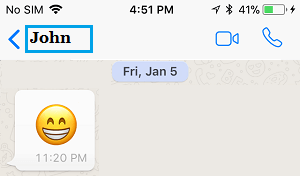
4 На странице с профилем контакта нажмите на опцию Пользовательский звук.
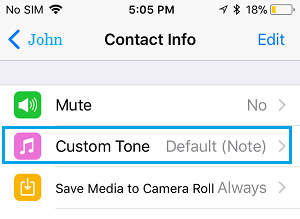
5 На следующем экране нажмите на звук, который вам нравится и нажмите сохранить в правом верхнем углу экрана.
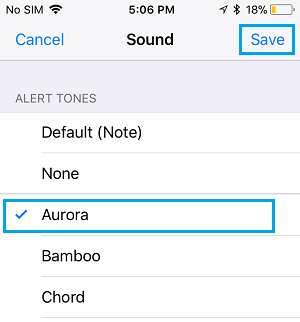
Примечание: при нажатии на звук вы сможете прослушать мелодию, поэтому вы можете пробежаться по мелодиям для того, чтобы выбрать ту, которая соответствует вашему вкусу и затем сохраните ее.
Меняем звук уведомления WhatsApp на телефоне Андроид
1 Откройте WhatsApp на телефоне или планшете Андроид.
2 Затем откройте чат, для которого вы хотите изменить звук уведомления.
3 В следующем окне нажмите на имя чата вверху.
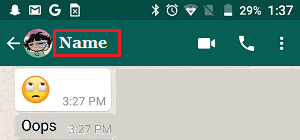
4 На странице с информацией о чате нажмите на Пользовательский звук.
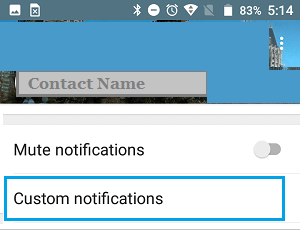
5 В следующем окне убедитесь, что использование пользовательских уведомлений включено.
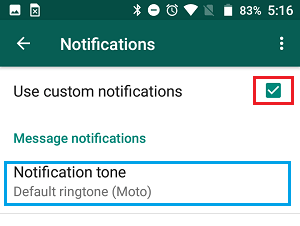
6 Нажмите на мелодию уведомления, расположенную под Уведомления о сообщениях.
7 Появится всплывающее окно, в котором нужно выбрать мелодию уведомления для данного чата в Ватсап и нажмите ок, чтобы сохранить внесенные изменения.
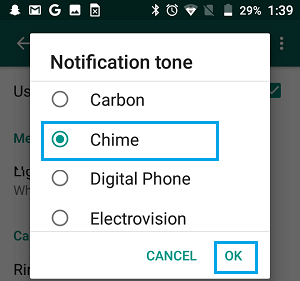
Примечание: Прослушайте несколько разных мелодий и выберите ту, которая наиболее соответствует вашему вкусу.
Как поменять рингтоны в СМС и звонках в WhatsApp
Вы можете изменить мелодию звонка в WhatsApp на Android и iPhone. Параметр доступен в настройках. Абонент может выбрать трек из интегрированного списка или загрузить свой рингтон.
лучше выбрать звук короткого сообщения в WhatsApp. В противном случае мелодия будет играть долго, что приведет к увеличению расхода батареи. Мы также не советуем использовать музыку с неприемлемыми или запрещенными словами.
Вариант 1: как настроить сигналы входящих сообщений
Давайте узнаем, как настроить уведомления в WhatsApp и изменить звук входящих сообщений:
- Откройте настройки обмена сообщениями.
- Перейдите в раздел с уведомлениями, коснувшись соответствующей строки.
- В разделе «Сообщения» нажмите «Звук уведомления».
- Выберите способ поиска файлов, например музыкальный проигрыватель.
- Выберите трек из списка, он начнет воспроизведение. Нажмите «ОК», чтобы установить мелодию для входящего SMS.
Вы можете поставить свою мелодию на смс в Ватсапе на Android и iPhone. Лучше выбирать звук входящего сообщения в WhatsApp не более 2-3 секунд.
В меню также можно включить вибрацию, всплывающие уведомления, настроить светодиод, включить приоритетные предупреждения в верхней части экрана.
Вариант 2: как настроить рингтон при вызове
Мелодию в WhatsApp можно настроить на звучание. По умолчанию воспроизводится рингтон, который выбирается для всех голосовых вызовов на смартфоне. Для работы нужно зайти в меню.
Инструкция по установке музыки в Ватсап для всех звонков:
- Перейдите в меню уведомлений, как показано в приведенных выше инструкциях.
- Прокрутите список до конца, найдите раздел «Звонки».
- Коснитесь строки «Мелодия», выберите вариант поиска.
- Отметьте желаемый трек, нажмите «ОК» вверху справа.
Если вам нужна вибрация во время разговора, активируйте ее соответствующим голосом. Параметр работает на Android и iPhone. Вы можете менять мелодию входящих звонков неограниченное количество раз.
Музыка WhatsApp для вашего телефона можно скачать из Интернета. Мессенджер поддерживает большинство современных файлов, в том числе mp3.
Как можно вернуть звук уведомлений в «Ватсапе»
Если описанные выше инструкции не помогли решить проблему со звуковыми оповещениями в «Ватсапе», проверьте систему телефона на технические сбои.
Настройки уведомлений
В случае когда нет уведомлений о новых сообщениях в отдельных чатах, то в настройках беседы активирован режим «Без звука».
Чтобы деактивировать его, выполните следующие действия:
- Войдите в меню диалогов.
- Откройте чат, в котором нужно сделать изменения.
- Кликните по имени группы или контакта.
- В появившемся окне найдите пункт, отвечающий за отключение звука, и перетяните ползунок влево.
В этом же окне есть раздел «Индивидуальные уведомления», в котором можно выбрать мелодию для входящих сообщений.
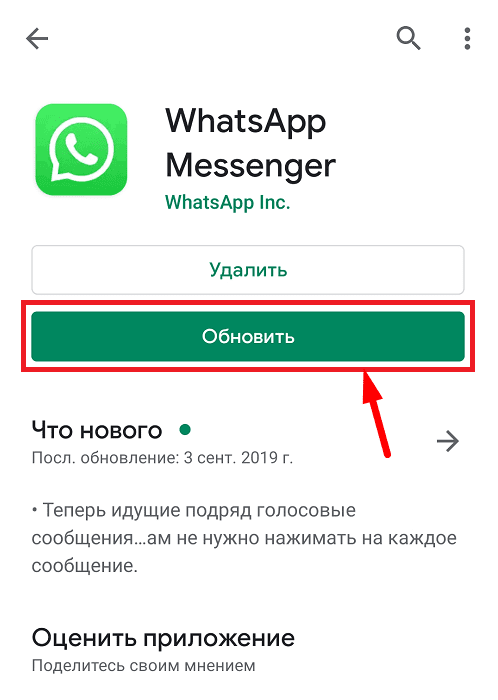
Причиной может быть устаревшая версия «Ватсап».
Проверка интернет-соединения
Если помимо отсутствия звука в мессенджере не подгружаются картинки и видео, скорее всего, проблема связана с подключением к интернету или лимитом трафика в мобильном тарифе. Чтобы убедиться в этом, откройте браузер и откройте любую страницу. При отсутствии соединения запрос отправляться не будет, появится сообщение об ошибке.
Алгоритм следующий:
- Проведите вниз по экрану, пока не появится меню быстрого доступа.
- Зажмите значок Wi-Fi на несколько секунд.
- В появившемся окне найдите раздел «Wi-Fi в спящем режиме».
- Активируйте опцию «Не выключать».
- Перезапустите приложение.
Освобождение ОП
Владельцы старых моделей смартфонов часто сталкиваются с проблемой нехватки оперативной памяти. Системе не хватает ресурсов для поддержания работоспособности мессенджера в спящем режиме, поэтому «Ватсап» просто отключается.
Обновление WhatsApp
Бывают случаи, когда уведомления о вызовах и сообщениях не высвечиваются из-за устаревшей версии приложения. Для обновления ПО зайдите в Play Market или App Store. Откройте раздел с установленными программами, найдите WhatsApp и нажмите на опцию «Обновить».
Перезагрузка устройства или переустановка приложения
Еще одной причиной, почему в «Ватсапе» нет звука, когда приходят сообщения, является системный сбой. Попробуйте перезапустить телефон. Для этого зажмите клавишу блокировки и выберите функцию «Перезагрузка».
Настройка уведомлений WhatsApp с помощью каналов уведомлений на Android
1. Откройте приложение «Настройки» и нажмите на приложения и уведомления, Здесь найдите WhatsApp и откройте его.
Программы для Windows, мобильные приложения, игры — ВСЁ БЕСПЛАТНО, в нашем закрытом телеграмм канале — Подписывайтесь:)
2. Теперь нажмите на уведомления приложения, чтобы получить все параметры настройки, Здесь вы можете отключить любой тип уведомлений, которые вы не хотите получать.
3. Помимо этого, вы также можете управлять уведомлениями более сложно, Например, вы можете нажать на групповые уведомления и установить свои предпочтения для уведомлений группового чата.
4. Исходя из вашего выбора, вы будете получать уведомления со звуком, без звука или просто без помех. Если вы выберете «срочно», то звуковое и всплывающее сообщение предупредит вас. Вы также можете настроить другие параметры, такие как точка уведомления, сообщение на экране блокировки и переопределение DND.
5
Аналогично, для отдельных чатов вы можете настроить уведомление, нажав на уведомления о сообщениях, Здесь выберите уровень важности и звука. Вы также можете выбрать другие варианты
Настройка уведомлений WhatsApp для iOS
1. Откройте Настройки, а затем нажмите на уведомления, Прокрутите вниз и нажмите на WhatsApp.
2. Здесь выберите стиль оповещений о том, как вы будете получать уведомления о предстоящих сообщениях, Вы также можете выбрать, показывать ли сообщения на экране блокировки или нет. Кроме того, вы можете отключить баннер, который появляется на экране, когда приходит новое сообщение.
Есть варианты для звуков и значков, которые вы можете установить в соответствии со своими предпочтениями. Вы также можете установить, как вы хотите группировать уведомления в вашем Центре уведомлений. выбирающий «Автоматически» сгруппирует уведомления по контактам при выборе «По приложению» сгруппирует все уведомления WhatsApp в одно.
СМОТРИ ТАКЖЕ: 18 крутых трюков WhatsApp, которые вы должны использовать
Уведомления
Пользователям WhatsApp все сигналы о сообщениях поступают автоматически. Это очень удобная функция, которая позволят не пропускать важные послания.
В Ватсапе поменять звук сообщения можно даже для отдельного чата. Расскажем о том, как это правильно делается.
Виды
В мобильном приложении WhatsApp есть несколько видов уведомлений.
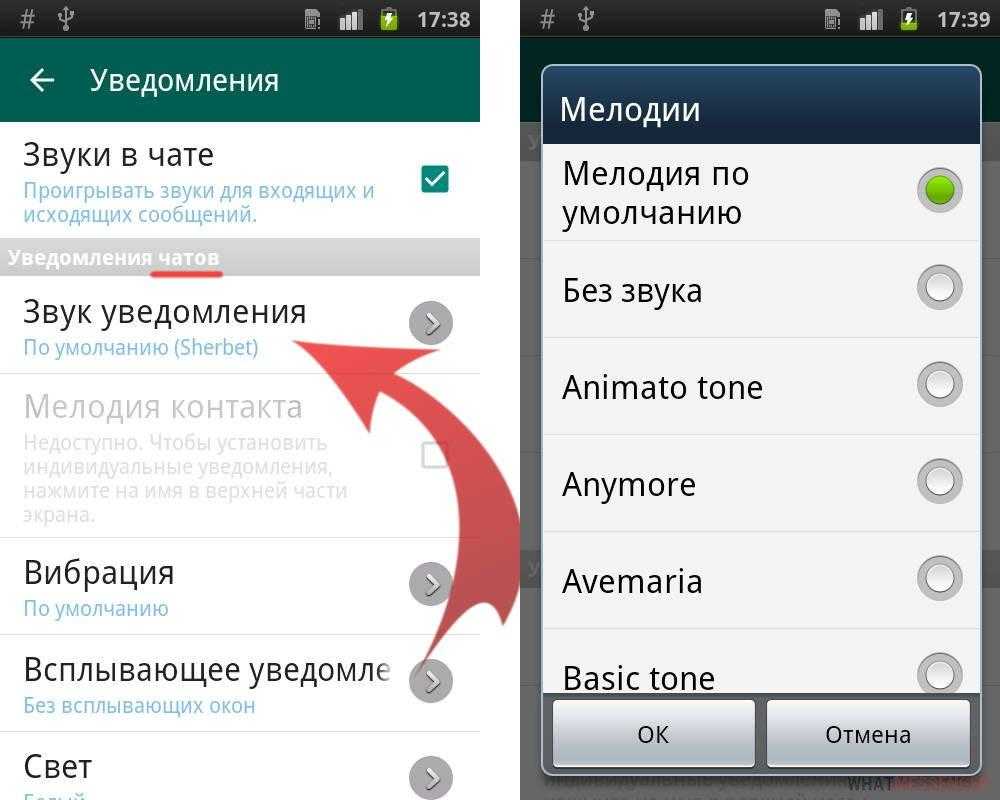 Поставить мелодию на Ватсап
Поставить мелодию на Ватсап
Звуковые
В этом разделе пользователь может:
- установить собственный звук уведомления;
- отключить сигнал;
- оставить мелодию по умолчанию.
Всплывающие
Если активировать опцию «Приоритетные уведомления», то все СМС, полученные на Ватсап, будут отображаться выше других уведомлений на вашем смартфоне.
Световые
Если ваш телефон оснащен светодиодным указателем уведомлений, то при желании воспользуйтесь этой настройкой. Свет меняется на:
- Белый;
- Красный;
- Желтый;
- Зеленый;
- Голубой;
- Синий;
- Фиолетовый.
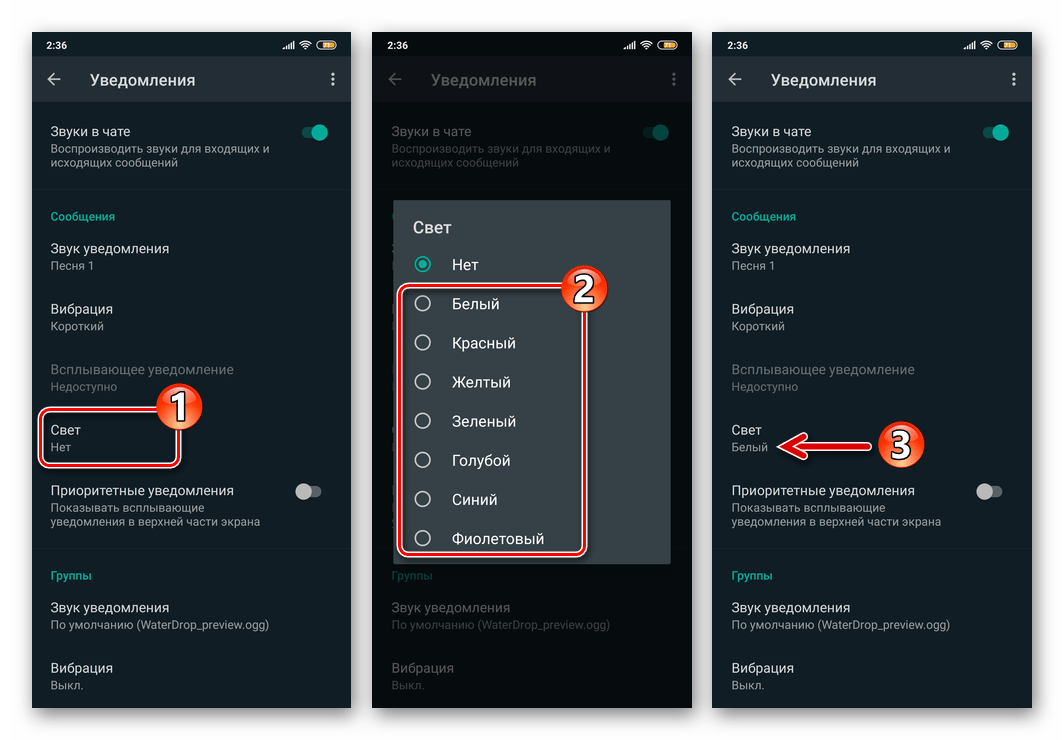 Световые уведомления в ватсапп
Световые уведомления в ватсапп
Вибрационные
По умолчанию установлена системная вибрация, но вы можете ее выключить. Также есть возможность сделать виброзвонок длинным или коротким.
Как настроить
Чтобы выполнить настройку уведомлений, необходимо открыть меню настроек и найти соответствующий раздел.
Общие
В самом начале перечня настроек вы увидите функцию «Звуки в чате». Если нажать на нее, то все входящие и исходящие сообщения не будут сопровождаться звуком. Если вы захотите вернуть эту функцию, то просто передвиньте ползунок вправо.
Следующий раздел называется «Сообщения». Именно здесь можно выполнить настройку получаемых в индивидуальных чатах посланий. Что можно поменять:
- Звук.
- Вибрацию.
- Свет.
- Приоритетные уведомления.
Как выполнить настройку уведомлений для индивидуальных чатов разобрались. Теперь поговорим о группах. Это блок, который находится в том же разделе. Если пролистаете чуть ниже, то сможете увидеть, что там точно такие же настройки.
Последний блок «Звонки». Там есть только две функции:
- Мелодия. Вы можете добавить рингтон, который будет воспроизводиться при приеме голосовых и видеозвонков. По умолчанию установлена системная мелодия.
- Вибрация. По умолчанию она выключена, но вы можете это исправить, нажав на данную функцию.
Индивидуальные
В Ватсап можно поставить отдельный звук уведомления для каждого чата. Как это сделать? Придерживайтесь следующего порядка действий:
- Откройте мобильный мессенджер. Найдите чат, для которого вы хотите установить индивидуальную мелодию. Кликнете на фото пользователя и нажмите на букву «i».
- В этом разделе вы сможете найти функцию «Индивидуальные уведомления».
- Чтобы приступить к изменениям, нажмите «Использовать».
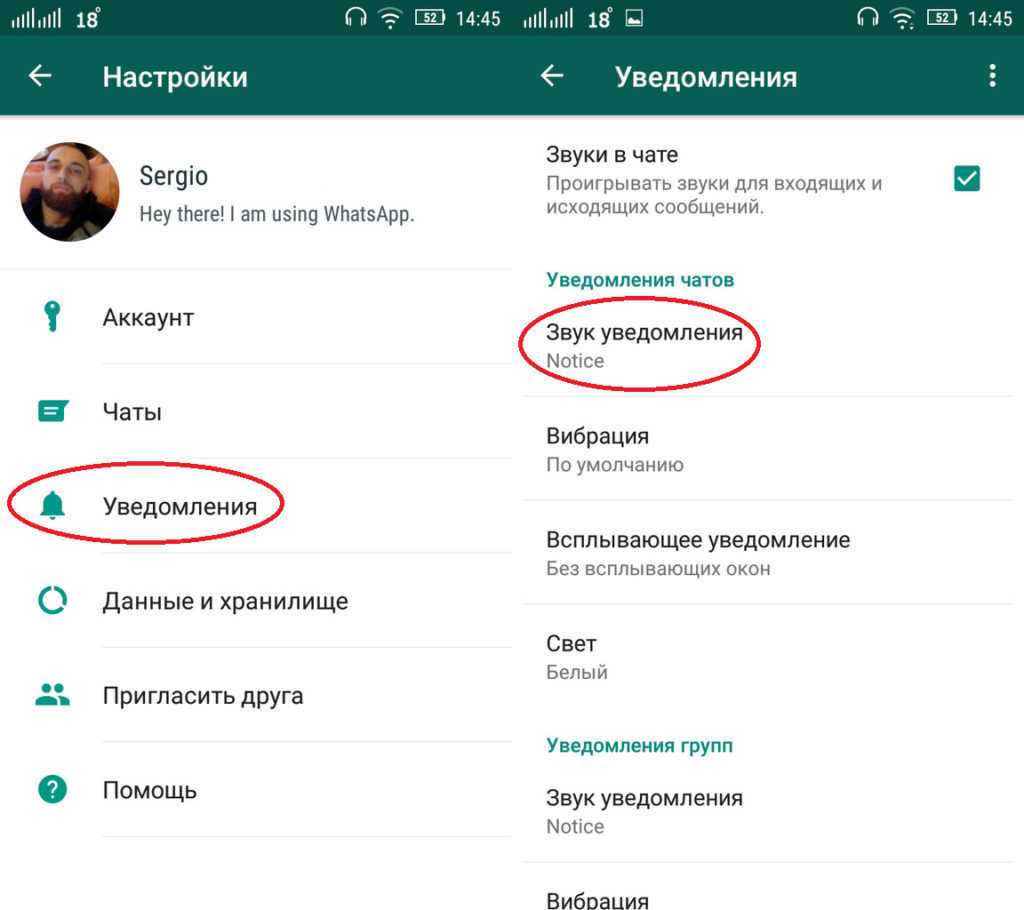 Ватсап можно поставить отдельный звук уведомления для каждого чата
Ватсап можно поставить отдельный звук уведомления для каждого чата
Теперь вы можете:
- поставить понравившуюся музыку на Ватсап;
- установить вибрацию;
- изменить свет уведомлений от конкретного пользователя;
- сделать уведомления от контакта приоритетными.
Теперь вы можете по звуку уведомления определять, что написал важный вам человек.
Как отключить
Если вас нервирует и отвлекает звук уведомлений в мессенджере Ватсап, то вы можете отключить его. Для этого придерживайтесь следующего порядка действий:
- Откройте мессенджер с помощью компьютера или телефона.
- Найдите раздел настроек.
- Нажмите на «Уведомления».
Пользователь может:
- включить/отключить звуковые оповещения (напротив «Звуки в чате» есть ползунок, который нужно передвинуть влево);
- выключить push-уведомления, отображаемые на экране ПК;
- выключить все оповещения на определенный период времени;
- выключить оповещения для конкретного чата (в необходимом диалоге откройте меню и активируйте функцию «Без звука»).
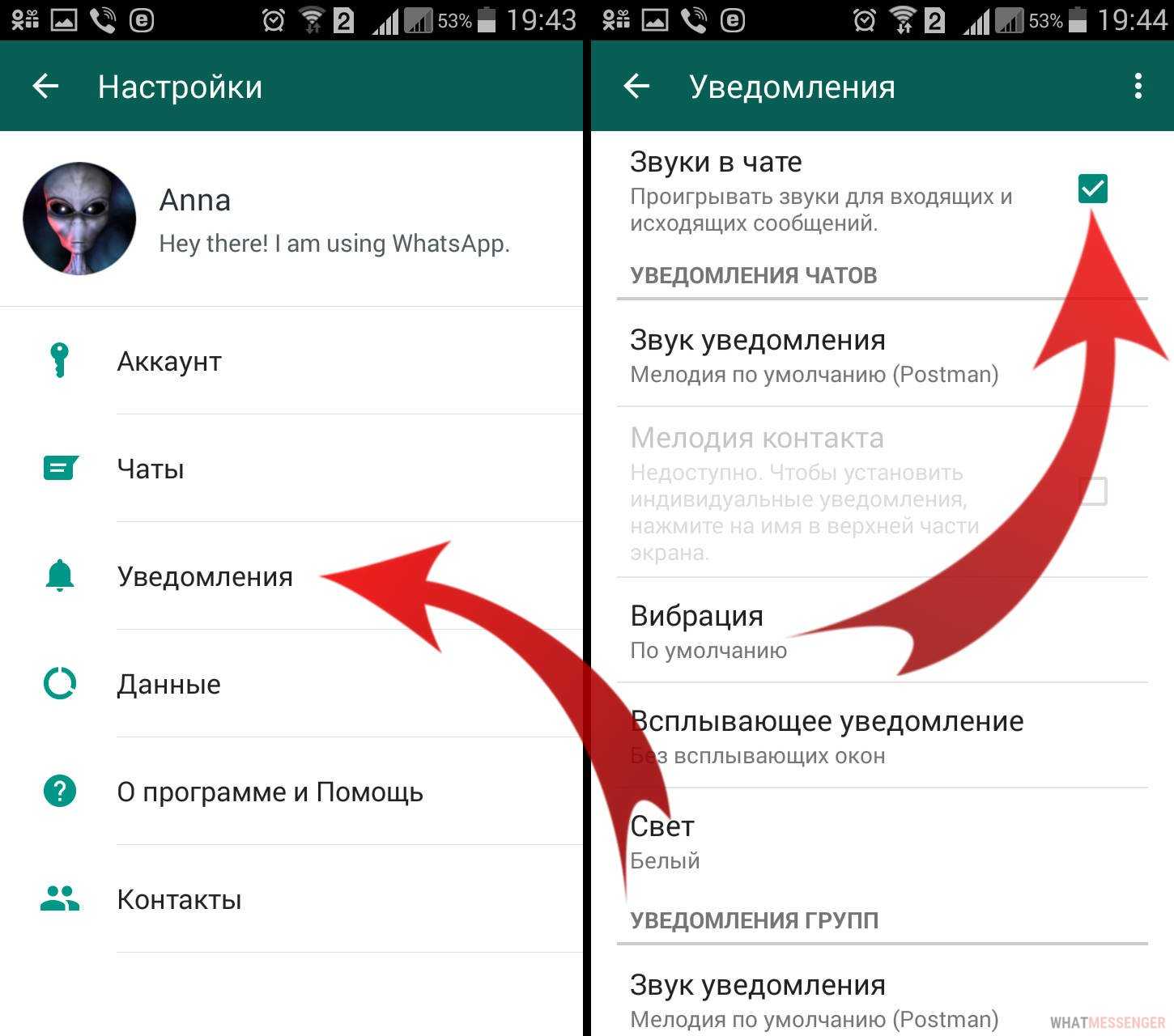 Как отключить уведомления в ватсапп
Как отключить уведомления в ватсапп
Общие уведомления для всех чатов
Настройка данных уведомлений производится в меню «Настройки – Уведомления». Первым нас встречает выключатель звуков для всех чатов. Он находится во включенном положении, разрешая воспроизведение всех звуковых уведомлений. Стоит передвинуть его влево, и все звуки будут отключены. Помните об этом переключателе, если у вас пропал весь звук.
Следующий блок получил название «Сообщения». Здесь настраиваются уведомления для входящих сообщений, поступающих в индивидуальные чаты. Доступные настройки:
- Звук уведомления – выберите понравившийся звук, оставьте системную мелодию или вовсе отключите звук в личных чатах;
- Тип вибрации – выключено, системная вибрация, короткий или длинный виброзвонок;
- Свет – настройка для смартфонов, обладающих многоцветным светодиодным указателем уведомлений;
- Приоритетные уведомления – включенная опция делает так, что уведомления от WhatsApp показываются выше уведомлений от других приложений.
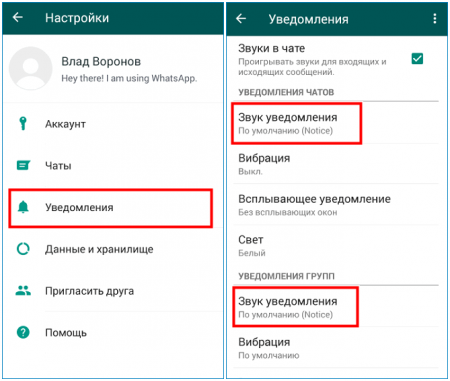
Здесь мы настроили оповещения от индивидуальных чатов. Чуть ниже этого блока размещается блок «Группы» с точно такими же настройками, позволяющий настроить уведомления о сообщениях, поступающих в группы.
В самом низу располагается блок «Звонки». В нем два параметра – мелодия и вибрация. Здесь задается мелодия звука во время приема голосовых вызовов и видеозвонков. По умолчанию используется системный звук, также можно выставить беззвучный режим. Далее настраивается вибрация – выключено, по умолчанию, короткий или длинный виброзвонок.
Как поставить свою мелодию
В Ватсапе поменять мелодию звонка можно несколькими способами. Далее мы расскажем о том, как сделать это на Айфоне и Андроиде.
Андроид
Чтобы установить мелодию на Ватсап на Андроиде, выполните следующие действия:
- Подключите телефон к компьютеру и откройте папку «Уведомления». Если вы ее не обнаружили, то создайте самостоятельно.
- Поместите в созданную папку понравившиеся мелодии.
- Откройте Ватсап на Ксиоми и в правом верхнем углу экрана найдите иконку настроек.
- В открывшемся меню нажмите «Настройки».
- Нас интересует пункт «Уведомления».
- В этом разделе пользователь может сменить мелодию вызова, а также установить оригинальный звуковой сигнал для сообщений.
- Нажав на «Мелодия», откроется окно, где вы сможете прослушать все доступные рингтоны и выбрать понравившийся.
Айфон
Поменять мелодию звонка в Ватсапе на Айфоне будет сложнее. Это связано с тем, что установка собственной мелодии для WhatsApp на базе iOS не предусмотрена. Однако можно использовать имеющиеся рингтоны. Для этого позаботьтесь о том, чтобы на компьютере были установлены следующие программы: iDevice Менеджер и Total Audio MP3 Converter.
Алгоритм действий:
- Откройте программу, позволяющую конвертировать музыку (Total Audio MP3 Converter). Вам требуется изменить формат понравившегося ремикса в caf. Не забудьте дать название новому файлу.
- Подключите Айфон к ПК и откройте программу iDevice Менеджер.
- Требуется найти папку с названием WhatsApp.app. Именно там хранятся все мелодии.
- Найдите медиафайл с расширением caf.
- Вам требуется выбрать любой файл и удалить его.
- На место удаленного файла вставляется ранее конвертированный вами рингтон.
- Перезагрузите телефон.
- Откройте Ватсап и перейдите в настройки.
- В разделе «Уведомления» найдите пункт «Мелодия».
- Поставьте на звонок раннее выбранный вами рингтон.
Для отдельного контакта
В Ватсап есть функция, позволяющая устанавливать уникальные уведомления для каждого контакта. Зачем это нужно? Все просто, по звуку рингтона вы сразу поймете, кто вам звонит. Это можно сделать следующим образом:
- Откройте приложение Ватсап на своем смартфоне.
- Откройте диалог, для которого хотите установить уникальный рингтон.
- Нажмите на фото собеседника.
- Кликните на букву «i».
- Откройте раздел «Уведомления».
- Поставьте галочку напротив «Использовать пользовательские уведомления».
- Почти готово. Теперь вы можете установить на вызов от выбранного пользователя любой звук. Достаточно нажать «Мелодия» и выбрать композицию.
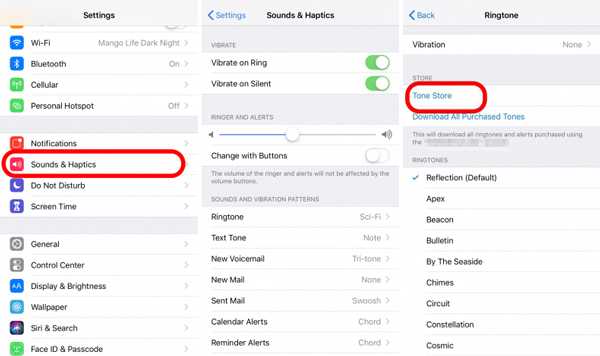 Поменять мелодию звонка в Ватсапе на Айфоне
Поменять мелодию звонка в Ватсапе на Айфоне
Для отдельного чата
Если нужно поменять звук уведомления в отдельном чате в Ватсапе, то выполните следующие действия:
- Откройте приложение WhatsApp.
- Выберите интересующую группу или чат.
- Кликните на имя чата (оно располагается прямо над диалогом).
- В появившемся меню с настройками выберите пункт «Индивидуальные уведомления».
- В следующем окне поставьте галочку напротив «Использовать».
- Теперь вы можете установить уникальный рингтон и задать тип вибрации.
- Если ваш телефон оснащен многоцветным светодиодным указателем, то можете выбрать, каким цветом он будет гореть при получении уведомления.
- Если требуется отключить функцию «Приоритетные уведомления» для конкретного чата, то можно сделать это, передвинув ползунок влево.
Ограничения
Что касается ограничений по используемой музыке, то на сайте проекта об этом ничего не говорится. Однако можно с уверенностью сказать о том, что размер музыки для Ватсап не может превышать 17 МБ. Это связано с тем, что система предусматривает автоматические ограничители.
Если говорить о формате, то используйте wav и mp3. Их точно распознают все встроенные алгоритмы.
Настройка системных звуков Whatsapp
Приложение обеспечивает звуковое сопровождение как отправки, так и приема сообщений. По умолчанию он есть во всех чатах. Пользователь может отключить их полностью или только для некоторых групп. Есть уведомление в виде вибрации смартфона или всплывающего окна.
Таким образом, пользователи могут сделать приложение удобным для себя. При необходимости вы можете изменить настройки программы: отключить звуки, включить их или убрать в определенных чатах.
Включаем уведомления
На смартфонах на базе «Android» откройте главный экран. Далее в настройках (значок в виде трех точек) выбираем пункт «Уведомления» и ставим галочку напротив строки «Звуки в чате».
На некоторых моделях телефонов кнопка «Дополнительные параметры» расположена на панели действий (внизу корпуса), а не на экране. Обозначается несколькими символами:
- полосы;
- бумага;
- меню.
Поэтому читайте инструкцию к своему смартфону. На айфоне последовательность действий другая. Нажмите на чат, выберите «Без звука», срок действия. Либо проведите линию влево. Таким же образом можно включить звук.
Если звук уведомления низкий, проверьте настройки телефона. На Android откройте приложение, нажмите боковую кнопку, отрегулируйте ползунок. На iPhone процедура такая же.
Как поменять мелодию
По умолчанию Whatsapp воспроизводит стандартный звук приема, отправки сообщения. Вы можете изменить его, установить уникальную мелодию для каждого чата. Для этого нажмите на контакт, выберите «индивидуальные уведомления», затем мелодию.
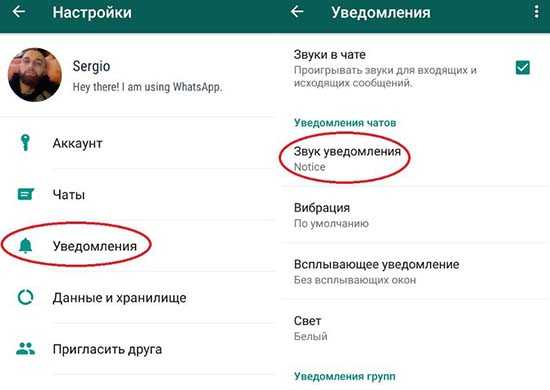
В Whatsapp есть несколько стандартных мелодий звонка. Лучше всего создать на телефоне отдельную папку для альбома. Изменить звуки в Ватсапе можно в любой момент:
- Рингтоны загружаются на Android — через компьютер, облачное хранилище, через систему обмена мгновенными сообщениями.
- На iPhone изменить звуки при получении, отправке сообщений сложнее.Ca файлы обязательны. Их можно получить с помощью программы iDevice Manager (или аналогичной). Остается только подключить iPhone к компьютеру, положить файлы в папку Whatsapp. Осталось лишь настроить параметры приложения.
Как выключить все звуки
Если вам нужно отключить звуковое уведомление чата, то откройте его, нажмите на название, выберите «без звука». Или в настройках Whatsapp снимите галочку с пункта «Звуки чата».
Вы можете уменьшить громкость уведомлений в настройках телефона. Смартфон на базе Android позволяет выбрать беззвучный режим»:
- Нажмите и удерживайте кнопку выключения, выберите соответствующий значок.
- Проведите вниз от верхнего края разблокированного экрана, включите беззвучный режим.
- Зайдите в настройки, затем в строку «Система» смените профиль.
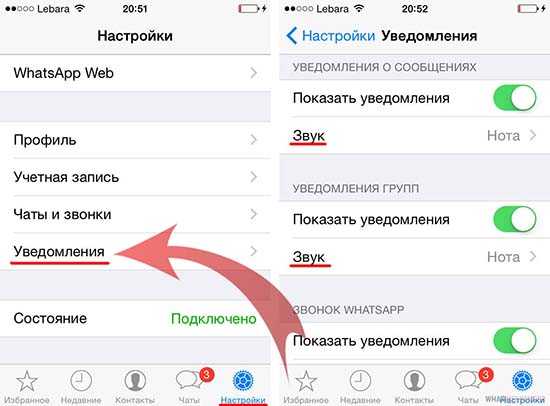
Впоследствии сообщения в Whatsapp приходят без звука. На айфоне режим меняется изменением боковой кнопки. Или в настройках — звуки, потом ползунком регулируем.
Настройки звука в «Ватсап» в чате
Если уведомления активны, проигрывается мелодия с новым сообщением. Настроить звук можно только в желаемом чате, например с родственниками или менеджером. Просто нажмите на название чата, выберите «Уведомления», выберите звук, сохраните изменения.
Вы можете выключить музыку на несколько часов, недель, месяцев. Повторно активировать все просто — достаточно сбросить настройки. Или смените мелодию.
Настройка микрофона
Если во время разговора собеседник ничего не слышит, изучите настройки приложения. У микрофона должен быть доступ к WhatsApp. Иногда звук пропадает из-за включенной аудиозаписи или стороннего приложения.
Если во время разговора возникают какие-либо помехи, протрите экран и область микрофона мягкой тканью. Затем аккуратно подуйте. Не пытайтесь что-то копать, иначе вы повредите деталь.
Если микрофон работает не на всех вызовах, это указывает на проблему с динамиком. Поможет только диагностика и ремонт в сервисном центре. Некоторые системные ошибки можно устранить, перезагрузив смартфон.
Настроив звуки голосовой почты, вы можете сделать использование Whatsapp более комфортным
К тому же индивидуальные мелодии привлекают внимание и делают владельца телефона оригинальным
Как настроить уведомления
Чтобы настроить информирование от мессенджера WhatsApp на мобильном гаджете, пользователь должен зайти в приложение и открыть меню. Затем следует выбрать раздел «Параметры», обратиться к пункту «Уведомления». Внутри этого блока есть возможность откорректировать параметры сигналов, свидетельствующих о получении месседжей или вызовов. Юзер может:
Назначить звук информирования.
Настроить параметры вибровызова.
Дать разрешение или наложить запрет на появление push-информации (всплывающих окон)
Такая опция приводит к появлению актуальной информации поверх других окон.
Выбрать цветовое решение (при условии доступности такой функции на смартфоне).
Выполнить сортировку извещений по степени важности. Такую опцию можно применять на телефонах с ОС Android, начиная с пятой версии
Функция используется для деактивации месседжей, появляющихся вверху экрана. После отключения опции сообщения будут возникать посреди экрана.